néhány perc alatt konvertálhat vagy exportálhat egy InDesign fájlt Word dokumentumba.
mindenki, aki az InDesign programot használja, előbb vagy utóbb eljön az a pillanat, amikor egy kolléga vagy egy ügyfél megkérdezi tőle: “konvertálhatja ezt az InDesign fájlt Word dokumentummá? Szükségem van rá .”
Ezenkívül itt található egy részletes útmutató a Word dokumentumok lefordításáról.
sajnos nem exportálhat InDesign-fájlt Word-be közvetlenül az InDesign-ból.
azonban nagyon jó eredményeket érhet el sok erőfeszítés nélkül. Az alábbi módszert jó néhányszor használtam, és észrevettem, hogy mindaddig, amíg az InDesign elrendezését egyszerűvé teszi (felejtsd el az elrendezési elemeket, például a fóliákat), és nem túl sok stílussal, akkor nem kell sok szerkesztést végrehajtania az exportált Word fájlban.
ne feledje azonban, hogy általában a fájlformátum-átalakítás során előfordulhat, hogy az eredmény nem lesz tökéletes, és ez befolyásolhatja a fájl minőségét.
ezenkívül nem javaslom az átalakítás professzionális felhasználásra történő használatát (a kimeneti fájlt még csiszolni kell).
próbálja ki most
hogyan lehet átalakítani az InDesign fájlt Word az Adobe Acrobat
a szoftver van szüksége:
- Adobe InDesign (természetesen)
- Adobe Acrobat Pro (ingyenes 7 napos próbaverzióval rendelkeznek. Alternatív megoldásként ellenőrizze a többi alternatívát a bejegyzés alján)
lássuk az egyszerű lépéseket.
nyissa meg a dokumentumot az InDesign alkalmazásban, és exportálja PDF formátumban. A Adobe PDF Preset mezőben válassza ki a PDF/X-4:2010 beállításokat. Ezek a beállítások nem konvertálják a kép színeit CMYK-ba (amelyet a Microsoft Word natív módon nem támogat), de a kép színeit a natív színtérben tartják. Ha a képszíneket CMYK-ba kell konvertálni, válassza a PDF/X-1a:2001 beállításokat.
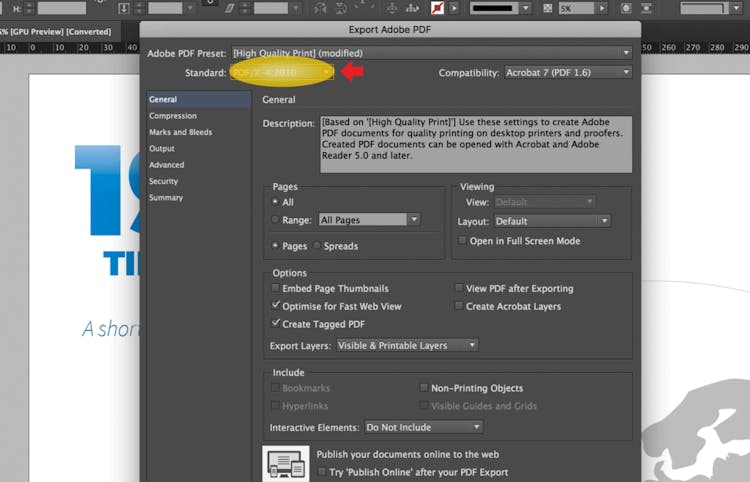
nyissa meg az exportált PDF fájlt az Acrobat Pro segítségével.
kattintson a Fileelemre, válassza a Export to lehetőséget, majd válassza a Microsoft Wordlehetőséget, majd kattintson a Word document elemre.
a “Mentés másként” ablakban a Settings gombra kattintva beállíthat néhány paramétert, és eldöntheti, hogy az elrendezést sértetlenül szeretné-e tartani, vagy az oldalakon átfolyó szöveget.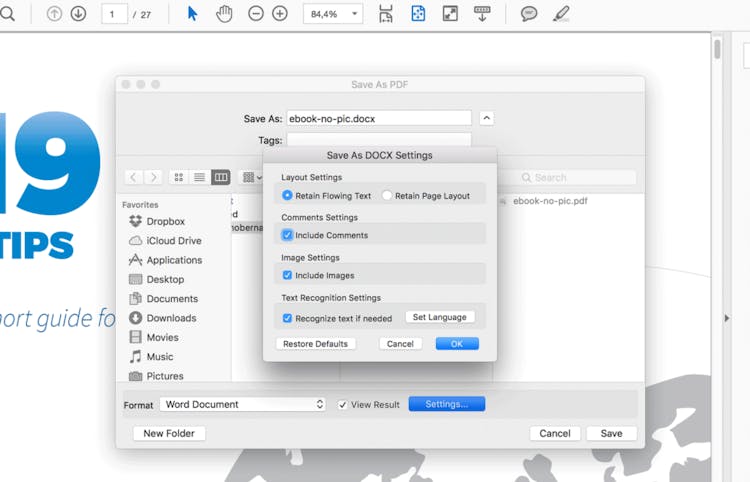
válassza ki az exportált Word fájl mentési helyét, majd kattintson a Save gombra. A PDF-ből Word-fájlba történő konvertálás néhány másodpercet vesz igénybe.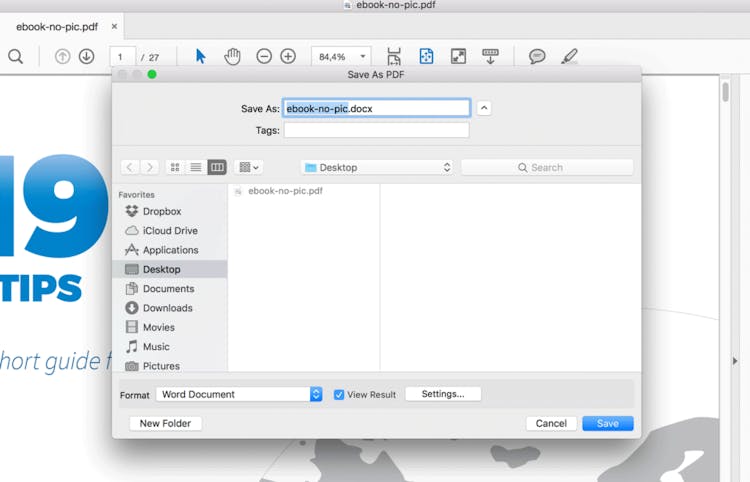
cserélje le az InDesign dokumentumok szövegét más nyelvekre
gyakori hibák
ha ezt a hibát kapta, “a megadott fájl nem írható. Lehet, hogy használatban van”, próbálja meg menteni az exportált fájlt egy másik mappába. Ez általában megoldja a problémát.
ha bármilyen más hibája van, próbálja meg menteni a fájlt egy másik mappába A Word 97 – 2003 Dokumentumformátummal.
tudassa velem a megjegyzésekben az esetleges hibákat, hogy hozzáadhassam őket ehhez a bejegyzéshez.
egyéb alternatívák
egyéb alternatívák:
- (online) Nitro PDF To Word Converter: Ez a legjobb alternatív megoldás, amit találtam. Feltölti a fájlt, írja be az e-mailt, nyomja meg a küldés gombot, és másodpercek alatt készen áll a fájldokumentum letöltésére. Az exportált szöveg minősége hasonló, vagy még jobb, mint az Adobe Acrobat Pro-ból exportált doc verzió.
Link: PDF-ből Word-be konvertáló - (asztali) ID2Office by Recosoft Corporation: Letöltöttem a macOS ingyenes próbaverzióját, és úgy találtam, hogy a kapott exportált Word fájl kevésbé pontos, mint a fent leírt Adobe Acrobat Pro eljárással exportált. Imádtam, hogy eldöntheti az Indesignból exportált képek minőségét, de az így kapott Word fájl kihagyott néhány stílustulajdonságot. Talán meg kellene próbálnom egy fájlt, amelyet az InDesign régebbi verziója generált (a CC 2017-rel teszteltem). A próbaverzió azonban nagyon kevés dokumentumra és dokumentumonként három oldalra korlátozódik, így nem tudtam mélyen tesztelni.
Link: ID2Office - (Online) PDF To Word Converter by BCL Technologies: a weboldalon található vélemények nagyszerűek. Kipróbáltam a szoftvert, és egyáltalán nem tetszett az eredmény. A szöveg egy része elveszett az átalakítási folyamat során, és néhány helyesírási hibát vezettek be.
Link: http://www.pdfonline.com/pdf-to-word-converter/
konvertálja eredeti tervét Microsoft Word fejléces sablonná
az InDesign fájlok Word dokumentumokba történő exportálásának nagy része a fejlécekhez kapcsolódik.
Rebecca Creger nagyszerű útmutatót írt a témáról. Itt megtalálja.
ismernie kell az InDesign billentyűparancsait
| parancs | OS X | Windows |
| Export | Cmd + E | Ctrl + E |
feltétlenül iratkozzon fel hírlevelünkre, hogy lépést tartson a jövőbeli bejegyzésekkel vagy a nagyobb frissítésekkel. Ha kérdése van, nyugodtan tegye őket a megjegyzéseket. Ha tetszett a bejegyzés,nagyon örülnék, ha megosztanád!
a blog legjobb cikkei
itt található a blog legolvasottabb cikkeinek listája:
- 200+ Must – Have InDesign szkriptek (ingyenes és fizetős)
- 75 friss InDesign sablonok
- legjobb InDesign oktatóanyagok és InDesign tanfolyamok
- InDesign: többnyelvű közzétételi megoldás kiválasztása
- InDesign parancsikonok (nyomtatható csalólap)
- 20 Leggyakoribb InDesign hibák
- további információkért olvassa el blogunkat